Kazalo
InDesign je program za postavitev strani, vendar ima na voljo niz preprostih vektorskih orodij za risanje, ki so lahko uporabna v številnih okoliščinah.
Včasih ni smiselno nalagati programa Illustrator samo za risanje osnovne oblike, zato lahko nekoliko poenostavite svoj delovni proces z uporabo programa InDesign za zelo majhna opravila risanja.
InDesign seveda nikoli ne bo nadomestil programa Adobe Illustrator za vektorsko risanje, vendar lahko v programu InDesign še vedno ustvarite preprosto obliko zvezde na štiri različne načine.
Kako jih lahko uporabite pri naslednjem projektu!
Metoda 1: Ustvarjanje zvezd z orodjem za poligone
Najhitrejši način za izdelavo zvezde v programu InDesign je uporaba Poligon Orodje Če se s tem orodjem še niste srečali, se ne počutite slabo - vgrajeno je pod Pravokotnik Orodje v Orodja in nima niti lastne bližnjice na tipkovnici.
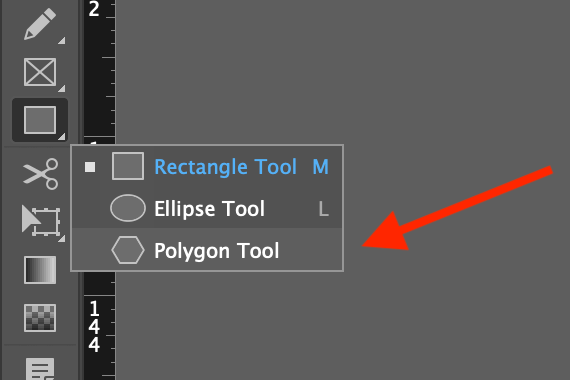
Če želite do njega dostopati, kliknite z desno tipko miške ali kliknite in pridržite Orodje pravokotnik ikona v oknu Orodja na plošči. V priročnem meniju se prikažejo druga orodja, ki so vgrajena na istem mestu. Orodje poligon v priročnem meniju, da ga aktivirate.
Ko je orodje aktivno, dvakrat kliknite Orodje poligon ikona v oknu Orodja odprite ploščo za odprtje Nastavitve poligona To vam omogoča, da prilagodite število stranic poligona in odstotek vstavljanja zvezd.
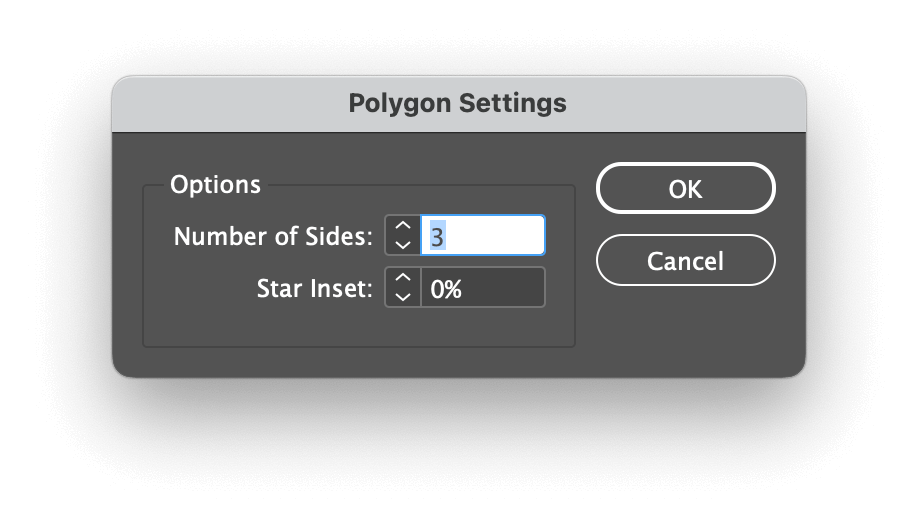
Kot ste verjetno uganili, odstotek Vstavljanje zvezde nadzoruje obliko zvezde z ustvarjanjem točke vstavljanja vzdolž vsake stranice poligona.

Če želite ustvariti osnovno peterokrako zvezdo, nastavite Število stranic na . 5 in nastavite Zvezdni vložek na . 53% , nato kliknite V REDU gumb.
Kliknite in povlecite kamor koli na strani, da narišete peterokrako zvezdo. Sprememba med vlečenjem, da ohranite enako širino in višino zvezde.
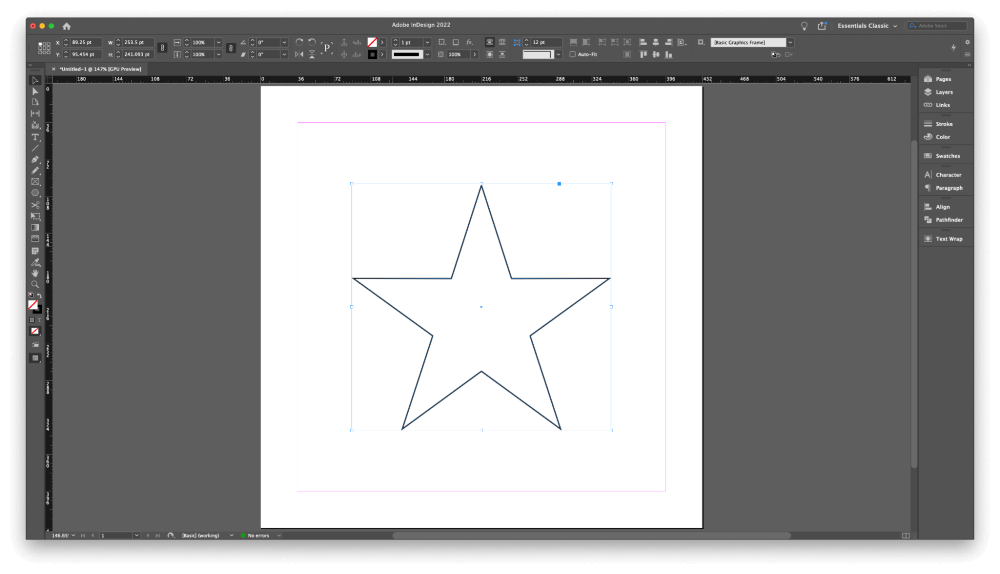
Konfiguracijo zvezd lahko kadar koli prilagodite tako, da dvakrat kliknete ikono orodja poligon in spremenite nastavitve. Število stranic vedno ustreza številu točk na vaši zvezdi, različni Zvezdni vložek odstotki lahko močno vplivajo na končno obliko vaše zvezde.
Ko narišete zvezdo, jo lahko urejate kot katero koli drugo vektorsko obliko z uporabo Neposredni izbor in orodje Pisalo in z njim povezanih orodij sidrnih točk.
Metoda 2: Risanje zvezd prostega formata z orodjem za pisala
Če imate raje bolj svoboden pristop k zvezdam, lahko zvezdo narišete ročno z orodjem Pero. Orodje Pero je morda edino univerzalno orodje v vseh aplikacijah za risanje podjetja Adobe in deluje enako v vseh okoliščinah.

Preklopite na Pisalo orodje z uporabo Orodja ploščo ali bližnjico na tipkovnici P . Kliknite . kamor koli postavite prvo sidrno točko zvezde in nato kliknite ponovno postavite drugo sidrno točko in samodejno narišite popolnoma ravno črto med njima.
Če želite dodati krivuljo, lahko pri dodajanju nove sidrne točke kliknete in povlečete ter jo pozneje prilagodite.
Nadaljujte s klikanjem na Pisalo dokler ne dokončate zvezde, vendar ne pozabite, da boste morali obris zapreti, da bo veljal za obliko in ne za črto.
Tako kot pri vseh drugih vektorskih oblikah lahko sidrne točke prestavite in prilagodite krivulje z uporabo Neposredni izbor orodje.
Metoda 3: Pretvarjanje česar koli v zvezdo
Eno izmed najbolj slabo uporabljenih orodij v programu InDesign je Pathfinder Če še ni del vašega delovnega prostora, jo lahko aktivirate tako, da odprete Okno v meniju izberite Objekt & Postavitev podmenija in kliknite Pathfinder .
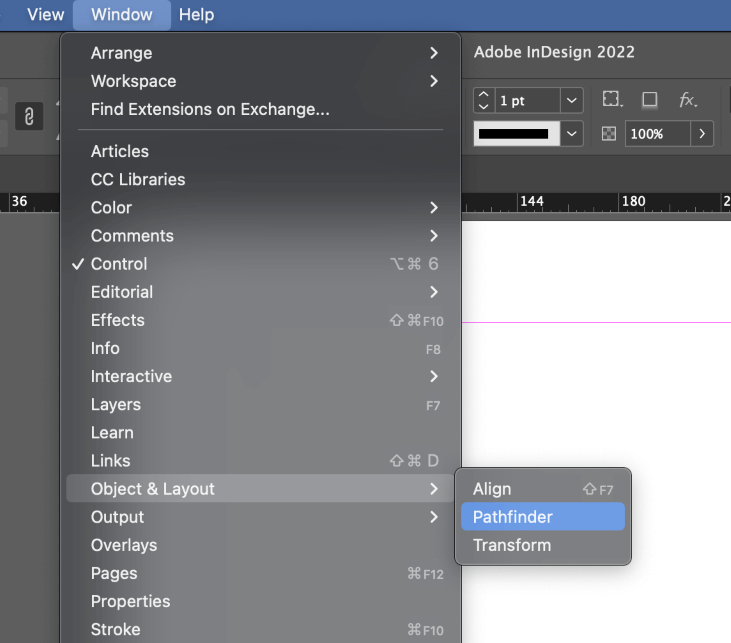
Plošča Pathfinder ima edinstveno funkcijo, ki omogoča takojšnjo pretvorbo katere koli vektorske oblike v zvezdo - celo maske izrezovanja znotraj okvirjev besedila!
Najprej se morate prepričati, da je Orodje poligon je že konfiguriran z izbranimi nastavitvami. Z desno tipko miške kliknite Orodje pravokotnik , izberite Poligon Orodje v priročnem meniju in nato dvakrat kliknite ikono, da odprete Poligon Nastavitve okno. Prilagodite nastavitve, kot želite, in nato kliknite V REDU .

Nato preklopite na Izbor in izberite predmet, ki ga želite pretvoriti v zvezdo. Pretvori v mnogokotnik gumb v Pathfinder in za izbrani predmet se bodo uporabile trenutne nastavitve orodja poligon!
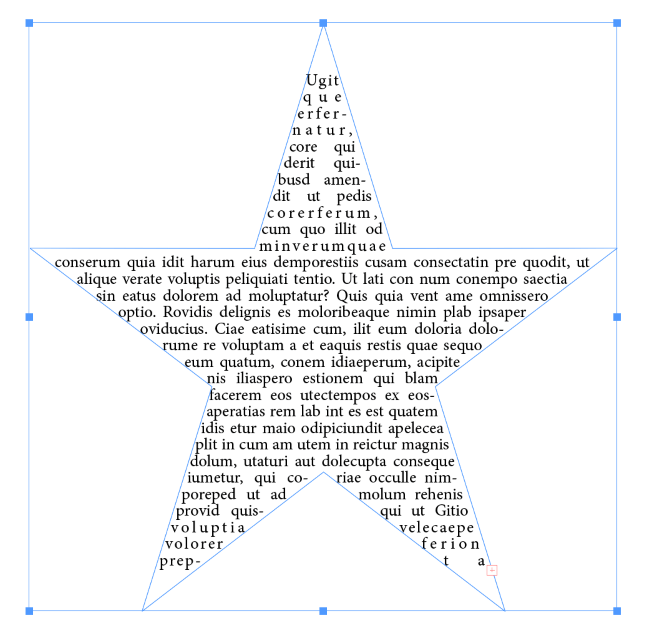
Skrbno morate izbrati nastavitve pisave, morda pa vam bo to uspelo tudi z okvirjem za besedilo!
Metoda 4: Uporaba glifov za ustvarjanje posebnih zvezd
Ker so vse pisave v programu InDesign obravnavane kot vektorji, lahko kot vektorsko obliko uporabite katero koli zvezdico iz katere koli pisave.
Če želite začeti, preklopite na Tip orodje z uporabo Orodja ploščo ali bližnjico na tipkovnici T , nato kliknite in povlecite, da ustvarite majhen okvir za besedilo. Velikost okvirja ni pomembna, saj zvezda ne bo dolgo ostala v obliki besedila. Nadzor ploščo ali Znak izberite pisavo, ki jo želite uporabiti.
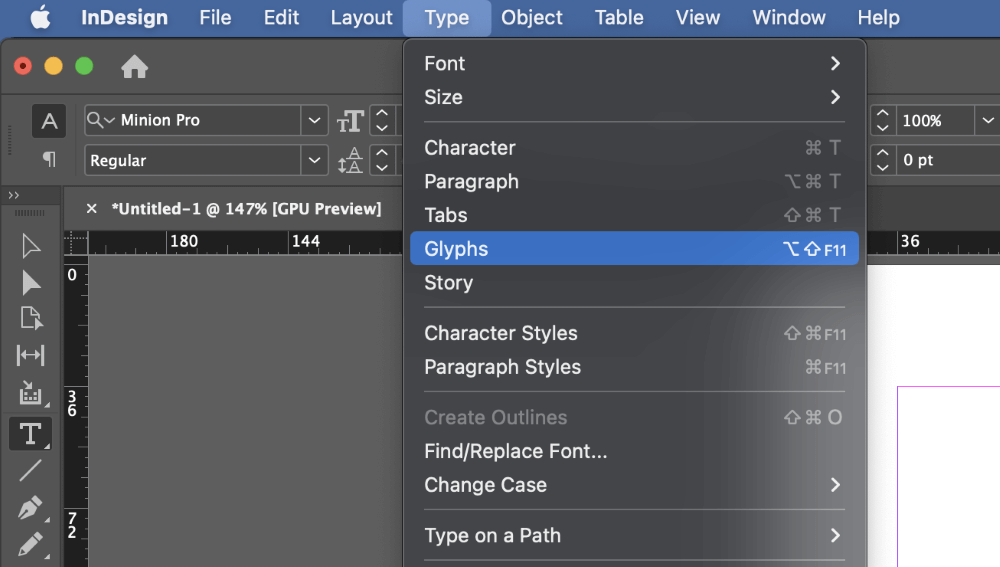
Nato odprite Tip v meniju in izberite Glifi . Uporabite lahko tudi bližnjico na tipkovnici Možnost + Sprememba + F11 (uporabite Alt + Sprememba + F11 če uporabljate osebni računalnik). Glifi je prazna, ker ste najprej pozabili izbrati pisavo!

V nasprotnem primeru se prikaže seznam vseh znakov v izbrani pisavi. Za vnos ključne besede lahko uporabite iskalno vrstico, čeprav boste morda imeli več sreče pri vizualnem iskanju. Koristno je lahko tudi iskanje po besedah "zvezda" ali "zvezdica".
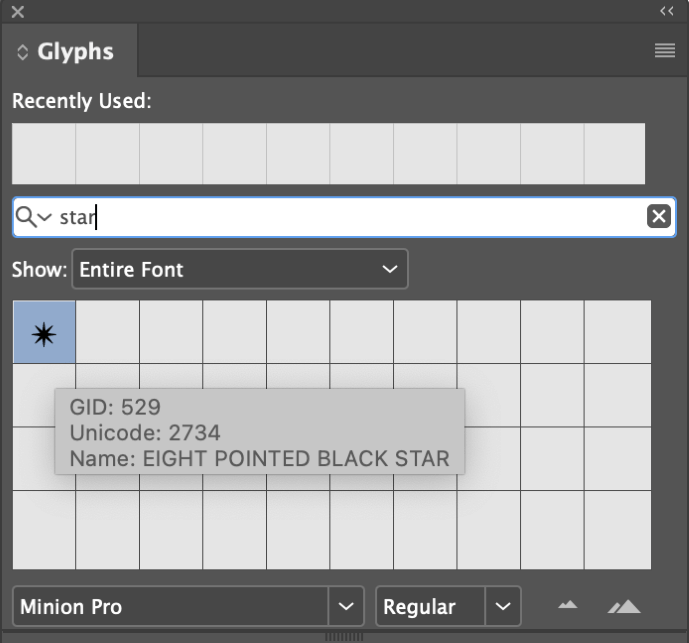
Ko najdete zvezdni glif, ki ga želite uporabiti, dvakrat kliknite vnos in vstavljen bo v okvir besedila.
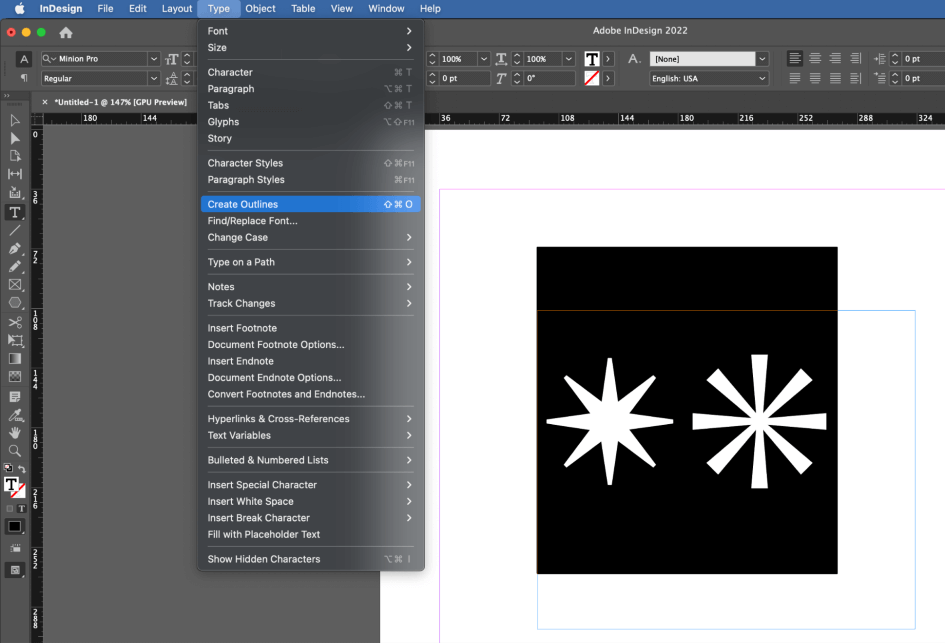
Uporaba Tip izberite pravkar dodani zvezdni glif, nato odprite Tip v meniju in izberite Ustvarjanje osnutkov . Uporabite lahko tudi bližnjico na tipkovnici Ukaz + Sprememba + O (uporabite Ctrl + Sprememba + O če uporabljate osebni računalnik).

Glif bo pretvorjen v vektorsko obliko in ga ne bo več mogoče urejati z Tip Vendar je še vedno v obstoječem okvirju besedila, lahko pa ga Izreži in . Paste oblike, da jih odstranite iz okvirja.
Če želite obliko še bolj prilagoditi, jo lahko urejate z uporabo Neposredni izbor Uporabite lahko tudi poljubne barve za zapolnitev in/ali črtanje, lahko pa ga celo pretvorite v okvir slike!
Zadnja beseda
Glede na to, da InDesign ni program za risanje, ima presenetljivo veliko različnih načinov za oblikovanje oblike zvezde - in zdaj jih vse poznate! Ne pozabite, da čeprav je InDesign zelo prilagodljiv, ne more nadomestiti namenskega programa za vektorsko risanje, kot je Illustrator.
Srečno risanje!

